
新カテゴリ「PCソフト」爆誕。
今回は僕がWindowsで愛用のスクリーンショット(キャプチャ)ソフトのご紹介!
使い方
ダウンロード
こちら(直リンク)からソフトウェアをダウンロード
.zipファイルなので展開

Program Filesフォルダへ移動
非インストールソフトなのでこのまま使えますが、ダウンロードフォルダが複雑になっていくので対応。
展開した4つのファイルを任意の場所に移動させます。
僕は他のインストールソフト同様、Program Filesに移動しました。

実行
スクリーンショット(キャプチャ)を撮りたい画面で「raputure.exe」を実行するとマウスが十字とおにぎりに変わります。
この状態でドラッグ&ドロップで自由にキャプチャ範囲を指定できます。右クリックでキャンセルです。
ちなみにドラッグせずにクリックすればそのウィンドウを丸ごとキャプチャできます。
設定
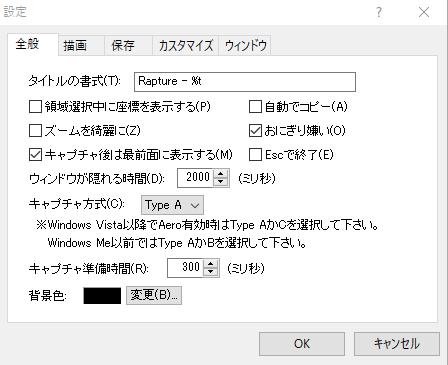
何かテキトーにキャプチャした状態で右クリックを押して設定画面に入れます。
僕が使いそうなところだけ説明しますね。
全般
「おにぎり嫌い」
キャプチャ時におにぎりマークが出ずに普通の十字になります。
なぜおにぎりなんだ…。
「キャプチャ後は最前面に表示する」
書いてる通りです。画面遷移が伴う作業時に付箋代わりに使ってます。
ちなみにダブルクリックで一時的に非表示ができ、非表示の時間は下の数値で指定可能。
描画

キャプチャ後にメモというか、自由に線を書いたり文字を入れられるのでその辺の設定ができます。
保存

保存時の画像フォーマットを指定できます。デフォルトでBitmap形式だったのでJPEGにしました。
また、自動保存でフォルダを指定すると、キャプチャ画面を閉じる際にそのフォルダに自動的に保存してくれます。
カスタマイズ

僕はデフォルトのまま使ってますが、ショートカットや操作キーを弄れます。
ウィンドウ

ここもデフォルトのまま。
小言
ファーストリリースが2004年で、最終更新が昨年と、しっかりサポートされていて好印象です。
ブログを書くときに重宝しています。
タスクバーに置いておくとWin+[番号]で簡単にスクショが撮れるのでこれからもずっと使っていくと思います。
作者さんありがとうございます!